Автор: Редакція / Оновлено: 01.02.2025
Ми пропонуємо вам інформацію про те, як ви можете здійснювати дзвінки по Wi-Fi на Android. Ми розповімо вам, як налаштувати Wi-Fi дзвінки на будь-якому пристрої Android, а також надавати посилання на кілька програм, які можуть допомогти вам зробити дзвінки.
Потрібний софт
Як відомо, IP-дзвінки працюють через Інтернет і це цінується за його зручність та низьку вартість (якщо ви збираєтеся телефонувати за кордон), оскільки ви платите лише за Інтернет-трафік, але не для самої розмови.
Якщо у вас є необмежений тариф на Інтернет, дзвінки будуть безкоштовними, якщо ви, звичайно, не підключили Інтернет лише для дзвінків. Виходячи з цього, для того, щоб мати можливість дзвонити, потрібно налаштувати доступ до Інтернету.
Другим кроком у налаштуванні Wi-Fi-дзвінків на Android є нагадування про те, що якщо ви хочете безкоштовно спілкуватися з друзями або родичами через Wi-Fi, вам потрібно встановити таку ж програму, за допомогою якої ви зв’яжетесь.
Отже, ми хочемо показати вам деякі популярні програми у 2018 році, за допомогою яких ви можете здійснювати дзвінки через Wi-Fi.
Skype
Перше застосування, яке ми хотіли б рекомендувати – це відомий Skype . Якщо ви використали його на своєму комп’ютері, ви просто можете перенести свій обліковий запис у мобільну програму з усіма своїми контактами, телефоном та історією кореспонденції.
Якщо ви почуєте про цю програму вперше, ми пояснимо, як почати використовувати Skype і зробити свій перший дзвінок:
- Завантажте та встановіть програму на своєму телефоні / планшеті.
- Запустіть його.
- Якщо у вас є обліковий запис Microsoft (електронна пошта та пароль), то ви можете легко входити без будь-якої реєстрації, так само, як і для облікового запису Skype, що стоїть на ПК. Якщо ви новий користувач, натисніть “Створити …” у нижній частині екрана.
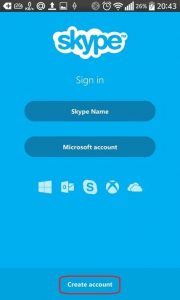
- Наступне вікно стане попередженням, що ця програма не замінює звичайний телефон. Натисніть “Продовжити”.
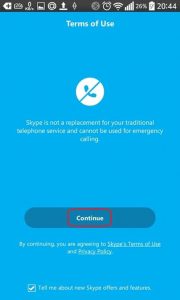
- У третьому вікні вам буде потрібно ввести своє ім’я, ввести логін (псевдонім), ввести пароль і електронну пошту, до якої ви хочете пов’язати свій обліковий запис, і натиснути круглу стрілку “Далі”.
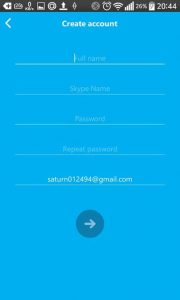
- Після цього ви будете входити в свій обліковий запис. Наступним кроком буде додавання людей, з якими ви хочете спілкуватися. Пам’ятайте, що вони повинні мати Skype і бути зареєстрованими. У головному вікні натисніть “функції” внизу справа.
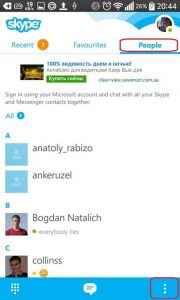
- Торкніться лінії “додати людей” у спливаючому меню .
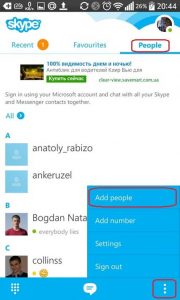
- У наступному вікні ви побачите контакти з телефонної книги, в якій встановлений Skype, ви можете додати їх, торкнувшись аватара. Якщо потрібної людини немає, введіть його або її логін у вікні пошуку вгорі.
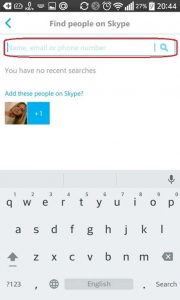
- Після введення псевдоніму ви побачите всі контакти з таким логіном; оберіть потрібну людину по країні або фотографію.
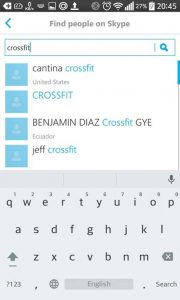
- Тоді вам потрібно натиснути «додати в контакти», щоб відправити запит на дружбу. Людина отримає повідомлення про те, що ви хочете додати його або додати дозвіл.
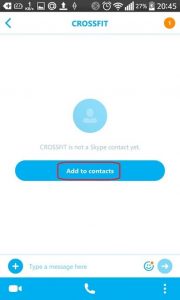
- Після того як ви додали людей, ви можете зателефонувати всім людям із статусом “Онлайн”. Торкніться потрібного імені.
- Щоб зробити простий дзвінок, потрібно торкнутися значка телефону, а потім вибрати “Зробити Skype-дзвінок”.
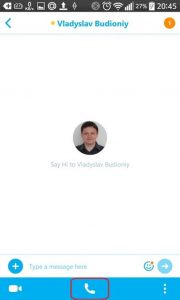
- Щоб здійснити відеодзвінок, торкніться значка камери у нижній лівій частині екрана. Після цього ви почуєте знайомі звукові сигнали.
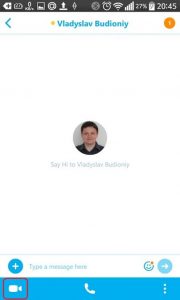
Як бачите, перший запуск займе якийсь час, але це варто. Ми також хочемо зазначити, що ви можете бути в мережі не тільки через Wi-Fi, але і через мобільний Інтернет. Крім дзвінків, ви можете обмінюватися текстовими повідомленнями та надсилати файли будь-якого розширення з документа до фільму чи архіву.
Viber
Друга програма менш популярна, її називають «Viber». На відміну від першого додатку, він спочатку був розроблений для мобільних пристроїв і пізніше був адаптований для ПК. Він має однакову функціональність і лише трохи відрізняється.
Але багатьом людям більше сподобається ця програма, ніж Skype, через соковитий інтерфейс і той факт, що він не вимагає реєстрації. Працює Viber з вашим номером телефону. Щоб почати користуватися ним, виконайте такі дії:
- Завантажте, встановіть та запустіть додаток на своєму телефоні.
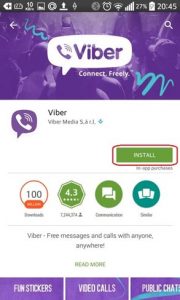
- При першому запуску програма повідомить про свої функції, натисніть “Продовжити”.
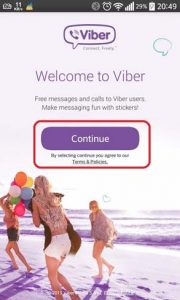
- У наступному вікні він запитує доступ до телефонної книги. Ми радимо з цим погодитися, щоб полегшити подальше коригування.
- Далі вам потрібно буде ввести свій номер телефону та натиснути “Продовжити”.
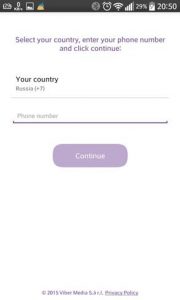
- Додаток скаже вам, що ви отримаєте SMS-повідомлення з кодом, який потрібно ввести у відповідне поле. Погодьтеся з цим.
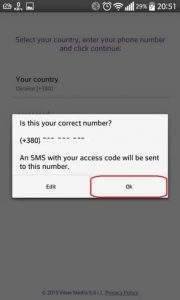
- Після цього Viber стартує. Програма знайде всі ваші контакти з телефонної книги, в якій також встановлено це додаток. Торкніться на “контакти” (друга піктограма у верхній частині) та виберіть Viber.
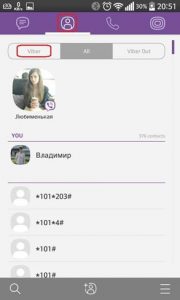
- Отже, натисніть потрібний контакт і торкніться “безкоштовний дзвінок”.
Це вся процедура здійснення дзвінків через Wi-Fi на пристроях Android. Майте хороше спілкування.













